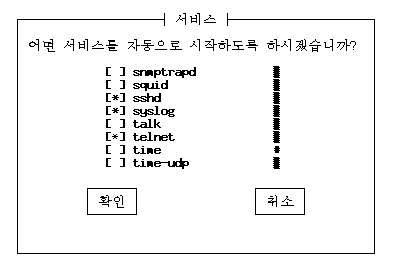----------------------------------------------------------------------------
시스템 디스크 교체 후 E3500 부팅 절차
----------------------------------------------------------------------------
시스템 디스크 교체 후 E3500 부팅
개요: 시스템 디스크 교체 후 E3500 부팅
상세 설명:
E3500의 내부 부트 디스크 교체 지침(광채널 디스크)
이 지침은 A5000으로도 알려진 SENA(Solstice Enterprise Network Array)의 부트 디스크에도 적용됩니다.
그러나 SEVM 또는 SDS에 의해 미러링된 부트 디스크에는 적용되지 않습니다
(Solstice Enterprise Volume Manager 또는 Solstice Disk Suite).
Ultra Enterprise 3500의 내부 부트 디스크에 문제가 발생하여 다른 드라이브로 교체했습니다.
새 드라이브는 newfs가 수행되었으며 원본 디스크의 덤프 테이프로부터 복원되었습니다.
새 디스크의 월드 와이드 번호(WWN)를 반영하기 위해 Open Boot Prom의 부트 디바이스 변수를 변경했습니다.
STOP + A
boot cdrom -sw
일반적인 절차에 따라 새 디스크에 적합한 디스크 파티션과 파일 시스템을 생성하고 백업 덤프를 복원합니다.
그런 다음, 아래와 같은 명령을 수행합니다.
이제, 새 디스크로 시스템을 부팅할 수 있도록 교체 디스크의 WWN이 적절한 경로에 생성됩니다.
기존 생성된 디바이스 정보를 삭제한다.
/a/devices/.... <-- 파일 삭제
/a/dev/.... <-- 파일 삭제
drvconfig -r /a/devices -p /a/etc/path_to_inst
disks -r /a
devlinks -r /a
버그 ID 4161768로 인해 다음과 같은 두 명령이 필요합니다.
cd /devices
find . -print | cpio -pduvm /a/devices
(cdrom의 /device 트리를 마운트된 파일시스템으로 복사)
마지막으로, 부트 디스크를 설치합니다.
installboot /usr/platform/`uname -i`/lib/fs/ufs/bootblk /dev/rdsk/cXtXdXsX
#installboot /usr/platform/sun4u/lib/fs/ufs/bootblk /dev/rdsk/cXtXdXs0
# ls -l /dev/rdsk/cXtXdXsX
lrwxrwxrwx 1 root root 50 Aug 1 10:48 /dev/rdsk/cXtXdXsX -> ../../devices/pci@1f,0/pci@1,1/ide@3/dad@1,0:a,raw
여기서 주의 : 윗라인의 pci@1f,0/pci@1,1/ide@3/dad@1,0:a,raw 부분을 꼭 기억 하세요.
--부팅 디스크 앨리어스 지정하기
STOP + A (prom mode)
OK prompt
ok nvalias mirror /pci@1f,0/pci@1,1/ide@3/dad@1,0:a,raw --앨리어스 지정함.
ok boot mirror --새로구성된 디스크로 부팅함.
--A5000으로 구성된 경우
마운트된 파일시스템을 해제합니다.모든 파일시스템에 최종 fsck 검사를 수행합니다.
luxadm 명령을 사용하여 부트 디바이스를 생성합니다.
luxadm -v set_boot_dev -y /dev/dsk/cXtXdXs0
시스템이 정지되고 부팅이 제대로 수행되어야 합니다.
----------------------------------------------------------------------------
기존 디스크 / 에서 새 디스크 / dd copy
----------------------------------------------------------------------------
boot_disk 만들기
1)root 장치 확인
#df -k /
2)디스크 정보 확인
#format --파일 크기가 동일해야 한다.
0.c1t0d0 <-- 원본
1.c1t1d0 <-- 백업
--원본디스크 와 백업디스크 확인하기
3)백업 디스크 확인
#fdisk /dev/rdsk/c1t1d0s0
y <-- 선택
#dd if=/dev/rdsk/c1t0d0s0 of=/dev/rdsk/c1t1d0s0 bs=8192k
4)백업 디스크에 boot 환경 설정
어떤 디스크로 booting 하는지 부팅패스 확인
#eeprom | grep bootpath
bootpath=/pci@1,0/pci1014,8f@3/sd@0,0:a
두번째 디스크 물리 장치명 확인
#ls -l /dev/rdsk/c1t1d0s0
--경로명확인
5)모든 파일 시스템 체크함
#fsck -y /dev/rdsk/c1t1d0s0
#fsck -y /dev/rdsk/c1t1d0sX --기존 파일시스템 모두 체크함
6)두번째 디스크를 root를 마운트 한다.
#mount /dev/dsk/c1t1d0s0 /mnt
7)boot path 설정
#vi /mnt/boot/solaris/bootenv.rc
--기존 셋팅
setprop bootpath=/pci@1,0/pci1014,8f@3/sd@0,0:a
--변경 셋팅
setprop bootpath=/pci@1,0/pci1014,8f@3/sd@1,0:a
8)자동 마운트 포이트 수정
#vi /mnt/etc/vfstab
--기존 마운트 포인터 수정함
--------------------------------------------------------------------------
슬라이스 dd로 copy test
--------------------------------------------------------------------------
# format
Searching for disks...done
AVAILABLE DISK SELECTIONS:
0. c1t0d0 <DEFAULT cyl 1302 alt 2 hd 255 sec 63>
/pci@0,0/pci1000,30@10/sd@0,0
1. c1t1d0 <DEFAULT cyl 1788 alt 2 hd 128 sec 32>
/pci@0,0/pci1000,30@10/sd@1,0
2. c1t2d0 <DEFAULT cyl 1020 alt 2 hd 64 sec 32>
/pci@0,0/pci1000,30@10/sd@2,0
3. c1t3d0 <DEFAULT cyl 1020 alt 2 hd 64 sec 32>
/pci@0,0/pci1000,30@10/sd@3,0
4. c1t4d0 <DEFAULT cyl 1020 alt 2 hd 64 sec 32>
/pci@0,0/pci1000,30@10/sd@4,0
5. c1t5d0 <DEFAULT cyl 1020 alt 2 hd 64 sec 32>
/pci@0,0/pci1000,30@10/sd@5,0
6. c2t0d0 <DEFAULT cyl 1020 alt 2 hd 64 sec 32>
/pci@0,0/pci1000,30@11/sd@0,0
7. c2t1d0 <DEFAULT cyl 1020 alt 2 hd 64 sec 32>
/pci@0,0/pci1000,30@11/sd@1,0
Specify disk (enter its number): 2
selecting c1t2d0
[disk formatted]
FORMAT MENU:
disk - select a disk
type - select (define) a disk type
partition - select (define) a partition table
current - describe the current disk
format - format and analyze the disk
fdisk - run the fdisk program
repair - repair a defective sector
label - write label to the disk
analyze - surface analysis
defect - defect list management
backup - search for backup labels
verify - read and display labels
save - save new disk/partition definitions
inquiry - show vendor, product and revision
volname - set 8-character volume name
!<cmd> - execute <cmd>, then return
quit
format> p
PARTITION MENU:
0 - change `0' partition
1 - change `1' partition
2 - change `2' partition
3 - change `3' partition
4 - change `4' partition
5 - change `5' partition
6 - change `6' partition
7 - change `7' partition
select - select a predefined table
modify - modify a predefined partition table
name - name the current table
print - display the current table
label - write partition map and label to the disk
!<cmd> - execute <cmd>, then return
quit
partition> p
Current partition table (original):
Total disk cylinders available: 1020 + 2 (reserved cylinders)
Part Tag Flag Cylinders Size Blocks
0 unassigned wm 0 0 (0/0/0) 0
1 unassigned wm 0 0 (0/0/0) 0
2 backup wu 0 - 1019 1020.00MB (1020/0/0) 2088960
3 unassigned wm 0 0 (0/0/0) 0
4 unassigned wm 0 0 (0/0/0) 0
5 unassigned wm 0 0 (0/0/0) 0
6 unassigned wm 0 0 (0/0/0) 0
7 unassigned wm 0 0 (0/0/0) 0
8 boot wu 0 - 0 1.00MB (1/0/0) 2048
9 unassigned wm 0 0 (0/0/0) 0
partition> 0
Part Tag Flag Cylinders Size Blocks
0 unassigned wm 0 0 (0/0/0) 0
Enter partition id tag[unassigned]:
Enter partition permission flags[wm]:
Enter new starting cyl[0]:
Enter partition size[0b, 0c, 0e, 0.00mb, 0.00gb]: $
partition>
partition>
partition> p
Current partition table (unnamed):
Total disk cylinders available: 1020 + 2 (reserved cylinders)
Part Tag Flag Cylinders Size Blocks
0 unassigned wm 0 - 1019 1020.00MB (1020/0/0) 2088960
1 unassigned wm 0 0 (0/0/0) 0
2 backup wu 0 - 1019 1020.00MB (1020/0/0) 2088960
3 unassigned wm 0 0 (0/0/0) 0
4 unassigned wm 0 0 (0/0/0) 0
5 unassigned wm 0 0 (0/0/0) 0
6 unassigned wm 0 0 (0/0/0) 0
7 unassigned wm 0 0 (0/0/0) 0
8 boot wu 0 - 0 1.00MB (1/0/0) 2048
9 unassigned wm 0 0 (0/0/0) 0
partition> q
# prtvtoc /dev/rdsk/c1t2d0s2 | fmthard -s - /dev/rdsk/c1t3d0s2
fmthard: New volume table of contents now in place.
#
#
#
# newfs /dev/rdsk/c1t2d0s0
newfs: construct a new file system /dev/rdsk/c1t2d0s0: (y/n)? y
/dev/rdsk/c1t2d0s0: 2088960 sectors in 1020 cylinders of 64 tracks, 32 sectors
1020.0MB in 64 cyl groups (16 c/g, 16.00MB/g, 7680 i/g)
super-block backups (for fsck -F ufs -o b=#) at:
32, 32832, 65632, 98432, 131232, 164032, 196832, 229632, 262432, 295232,
1771232, 1804032, 1836832, 1869632, 1902432, 1935232, 1968032, 2000832,
2033632, 2066432,
#
#
# newfs /dev/rdsk/c1t3d0s0
newfs: construct a new file system /dev/rdsk/c1t3d0s0: (y/n)? y
/dev/rdsk/c1t3d0s0: 2088960 sectors in 1020 cylinders of 64 tracks, 32 sectors
1020.0MB in 64 cyl groups (16 c/g, 16.00MB/g, 7680 i/g)
super-block backups (for fsck -F ufs -o b=#) at:
32, 32832, 65632, 98432, 131232, 164032, 196832, 229632, 262432, 295232,
1771232, 1804032, 1836832, 1869632, 1902432, 1935232, 1968032, 2000832,
2033632, 2066432,
#
#
#
#
# mkdir backup1
# mkdir backup2
#
#
# mount /dev/dsk/c1t2d0s0 /backup1
# mount /dev/dsk/c1t3d0s0 /backup2
#
#
# df -k
Filesystem kbytes used avail capacity Mounted on
/dev/dsk/c1t0d0s0 9524711 1348982 8080482 15% /
/proc 0 0 0 0% /proc
mnttab 0 0 0 0% /etc/mnttab
fd 0 0 0 0% /dev/fd
swap 316836 20 316816 1% /var/run
swap 317116 300 316816 1% /tmp
/dev/dsk/c1t0d0s7 483151 1048 433788 1% /export/home
/dev/dsk/c1t2d0s0 981999 1041 922039 1% /backup1
/dev/dsk/c1t3d0s0 981999 1041 922039 1% /backup2
# cd /backup1
# pwd
/backup1
# mkdir folder
#
# mkfile 100m ddfiletest
#
# dd if=/dev/rdsk/c1t2d0s0 of=/dev/rdsk/c1t3d0s0 bs=8192k
127+1 records in
127+1 records out
#
# fsck -y /dev/rdsk/c1t3d0s0
FILE SYSTEM IS CURRENTLY MOUNTED. CONTINUE? yes
** /dev/rdsk/c1t3d0s0
** Currently Mounted on /backup2
** Phase 1 - Check Blocks and Sizes
** Phase 2 - Check Pathnames
** Phase 3 - Check Connectivity
** Phase 4 - Check Reference Counts
** Phase 5 - Check Cyl groups
FREE BLK COUNT(S) WRONG IN SUPERBLK
SALVAGE? yes
4 files, 102474 used, 980957 free (13 frags, 122618 blocks, 0.0% fragmentation)
***** FILE SYSTEM WAS MODIFIED *****
# cd /backup2
# ls -l
total 204946
-rw------T 1 root other 104857600 Mar 3 17:32 ddfiletest
drwxr-xr-x 2 root other 512 Mar 3 17:28 folder
drwx------ 2 root root 8192 Mar 3 16:44 lost+found
# pwd
/backup2
#
--dd copy 됨
----------------------------------------------------------------------------
테이프 명령어
----------------------------------------------------------------------------
테이프 명령어
명령:mt - 자기 테이프 용도:테이프 상태 확인, 되감기, 지우기 등 경로:/usr/bin/mt
구문:mt [ -f 테이프 장치 이름 ] 명령 [ 반복 횟수] 여기서 테이프 장치 이름은 보통
/dev/rmt/0입니다.
명령은 다음과 같습니다.
status -테이프 드라이브의 상태 정보를 표시합니다
rewind -테이프를 되감습니다.
retension -테이프를 팽팽한 상태로 만듭니다.
erase -테이프 전체를 지웁니다.
fsf -지정된 반복 횟수만큼 파일을 앞으로 건너뜁니다.
bsf -지정된 반복 횟수 만큼 파일을 뒤로 건너뜁니다.
eom -기록된 미디어의 끝부분으로 건너 뜁니다.
반복 횟수는 요청된 작업을 수행하는 횟수를 말합니다.
기본적으로 mt는 명령을 한 번 수행합니다.
하나의 명령을 두 번 이상 반복하려면 반복 횟수를 지정하면 됩니다.
예:mt -f /dev/rmt/0 status ---> 테이프의 상태를 표시합니다.
mt -f /dev/rmt/0 rewind ---> 테이프를 되감습니다.
mt -f /dev/rmt/0n fsf 2 ---> 첫 번째 두 개의 파일을 건너뜁니다.
mt -f /dev/rmt/0n bsf 2 ---> 두 개의 파일만큼 뒤로 건너뜁니다.
명령: tar - 테이프 아카이브
용도: 테이프 아카이브를 만들거나 복원합니다.
디렉토리 구조를 유지하면서 하나 또는 여러 개의 파일을 백업하는데 사용합니다.
경로: /usr/bin/tar
구문: tar [옵션] [장치 이름] [파일 이름]
옵션은 다음과 같습니다.
c tar 파일을 새로 만듭니다.
r 기존 tar 파일을 대체합니다.
t 테이프 아카이브의 목차를 표시합니다.
u 업데이트합니다.
업데이트할 파일이 tar 파일에 없거나 마지막으로 tar 파일을 쓴 후
수정된 경우에는 tar 파일의 끝에 씁니다. 업데이트 수행은 다소
느릴 수 있습니다. 5.x 시스템에서 만든 tar 파일은 4.x 시스템에서
업데이트할 수 없습니다.
x 추출하거나 복원합니다.
추출하거나 복원할 파일은 tar 파일에서 추출하고 현재 디렉토리에서
tar 파일에 지정된 디렉토리에 씁니다. 추출할 파일 및 디렉토리에
대해 상대 경로 이름을 사용하십시오.
v 자세한 정보를 표시합니다.
기능 문자 다음에 각 파일의 이름을 출력합니다.
여기서 장치 이름은 대개 /dev/rmt/0입니다. 또는 파일 이름일 수도 있습니다. 파일
이름은 아카이브로 만들 파일 이름입니다.
예:
tar cvf /dev/rmt/0 /export/home/user1 --> /dev/rmt/0 테이프에 /export/home/user1의
테이프 아카이브를 만듭니다.
tar tvf /dev/rmt/0 ---> /dev/rmt/0의 목차를 표시합니다.
tar xvf /dev/rmt/0 ---> /dev/rmt/0에서 데이터를 복원합니다.
참고: 위의 명령에서 /dev/rmt/0 대신 /dev/rmt/0n을 사용할 수 있습니다.
/dev/rmt/0n을 사용하면 백업 수행 후 테이프를 되감지 않습니다.
명령: ufsdump
용도: 파일 시스템, 파일 또는 디렉토리를 백업하는데 사용합니다.
전체 백업이나 증분 백업을 수행할 수 있습니다.
경로: /usr/sbin/ufsdump
구문: ufsdump [옵션] [장치 이름] [덤프할 파일]
옵션은 다음과 같습니다.
0 ~ 9 덤프 레벨 옵션을 지정합니다.
레벨 0은 가장 낮은 수준으로 전체 백업을 수행합니다. 레벨 1 ~ 9는 증분
백업을 수행합니다.
u 현재 백업의 날짜와 덤프 레벨을 /etc/dumpdates 덤프 기록에 업데이트합니다.
f 파일이 쓰여질 장치를 지정합니다.이 옵션은 장치 이름이 필요합니다.
v 테이프에 있는 데이터를 파일 시스템에 있는 데이터와 비교하고 검사합니다.
여기서 장치 이름은 /dev/rmt/0입니다.
덤프할 파일은 초기 파일 시스템 /dev/rdsk/c0t2d0s0이나 블록 파일 시스템
/dev/dsk/c0t2d0s0입니다. 또한 /export/home과 같이 파일 시스템 이름이나
/export/home/user1과 같이 파일 이름 또는 디렉토리 이름을 사용할 수도 있습니다.
예:
ufsdump 0uf /dev/rmt/0 /export/home ---> /export/home 파일 시스템을 /dev/rmt/0
으로 덤프하고 전체 백업을 수행합니다.
ufsdump 1uf /dev/rmt/0 /dev/dsk/c0t2d0s4 --> /dev/dsk/c0t2d0s4 파일 시스템을
/dev/rmt/0로 덤프합니다. 이 명령은 레벨 1의 증분 백업을 수행합니다.
ufsdump 4uf dbserver:/dev/rmt/0 /export/home/user1 --> /export/home/user1에 대한
레벨 4의 증분 백업을 Remote Box dbserver에 마운트된 dev/rmt/0 테이프 장치에 덤프
합니다. 여기서 테이프 장치는 로컬 시스템이 아니라원격 시스템인 dbserver에 있는
장치입니다.
명령: ufsrestore
용도: ufsdump 명령으로 만들어진 백업본에서 파일을 복구하거나 추출하는데 사용합니다.
경로: /usr/sbin/ufsrestore
구문: ufsrestore [옵션] [장치 이름] [복원할 파일]
옵션은 다음과 같습니다.
i 대화형 모드로 파일을 복원합니다.
r 백업 전체를 복원합니다.
t 백업의 목차를 표시합니다.
x 명령행에서 지정한 파일을 복원합니다.
f /dev/rmt/0과 같이 장치 이름을 지정합니다.
v 파일을 복원하고 있는 경로 이름을 표시합니다(세부 정보 표시 모드).
참고: 이 옵션은 ufsdump 명령에서 사용하는 v(verify) 옵션과 다릅니다.
예:
ufsrestore xvf /dev/rmt/0 ./etc/hosts ---> /etc/hosts 파일을 현재 디렉토리로
복원합니다.
ufsrestore ivf /dev/rmt/0 ---> 복원될 파일을 선택합니다.
ufsrestore rvf /dev/rmt/0 ./opt ---> /opt 파일 시스템을 현재 디렉토리로 복원합니다.
ufsrestore tvf /dev/rmt/0 ---> /dev/rmt/0의 목차를 표시합니다.
----------------------------------------------------------------------------
ufsdump & ufsrestore & tape 응용편
----------------------------------------------------------------------------
#sync;sync;sync;
#shutdown -i0 -y -g0
stop + A
ok setenv auto-boot? false
ok boot cdrom -sw
#ufsdump 0uf /dev/rmt/0 /dev//rdsk/c0t0d0s0
--백업 완료후..
#poweroff (파워를 내리고 디스크 교체)
또는 새 디스크 교체후
ok boot probe-scsi -scsi disk 정보 인식시킴 (prom mode)
ok boot probe-ide -ide disk 정보인식시킴
format --디스크 인식여부 확인후 작업
ok reset (or)
ok reset-all
운영중에 인식시키기
#drvconfig;disks;devlinks;
#devfsadm;
#shutdown -i5 -y -g0
ok setenv auto-boot? true
ok boot cdrom -sw
#format
#newfs /dev/rdsk/c0t0d0s0
--(y/n)? y
#fsck -y /dev/rdsk/c0t0d0s0
--파일 시스템 이상여부 체크함
#mount /dev/dsk/c0t0d0s0 /a
#cd /a
#ufsrestore rvf /dev/rmt/0
--복원시킴
#rm restoresymtable
#installboot /usr/platform/'uname -m'/lib/fs/ufs/bootblk /dev/rdsk/c0t0d0s0
#cd /
#umount /a
#shutdown -g0 -y -i6
--shutdown command
종료 shutdown -y -i0 -g0
-y (yes or no)
-i (default run level S를 다른 레벨로 지정가능함)
-g (default 60초 -g0 바로 셧다운)
리붓 shutdown -y -i6 -g0
----------------------------------------------------------------------------
백업 4가지 방법 간단히 마무리 정리
----------------------------------------------------------------------------
1. tar
2. cpio
3. dd
4. ufsdump/ufsrestore
1. tar
tar를 화일 또는 디렉토리 전체를 백업 받는데 사용된다.
1.1 화일 시스템에서 테이프로 백업 받기
# tar cvf /dev/rmt/0 .
1.2 테이프에서 화일 시스템로 백업 받기
# tar xvf /dev/rmt/0
1.3 테이프 내용 보기
# tar tvf /dev/rmt/0
2. cpio
2.1 화일 시스템에서 테이프로 백업 받기
# find . -print | cpio -ocvB -O /dev/rmt/0
2.2 테이프에서 화일 시스템로 백업 받기
# cpio -icvBmd -I /dev/rmt/0
2.3 테이프 내용 보기
# cpio -ict -I /dev/rmt/0
3. dd
3.1 화일을 테이프로 백업 받기
# dd if=file1 of=/dev/rmt/0 bs=4096k
3.2 테이프에서 화일로 백업 받기
# dd if=/dev/rmt/0 of=file1 bs=4096k
4. ufsdump/ufsrestore
4.1 화일시스템에서 테이프로 백업 받기
# ufsdump 0cuf /dev/rmt/0 /
4.2 테이프에서 화일 시스템으로 백업 받기
# ufsrestore rvf /dev/rmt/0
4.3 테이프 내용 보기
# ufsrestore tvf /dev/rmt/0
4.4 Interactive restore
# ufsrestore ivf /dev/rmt/0